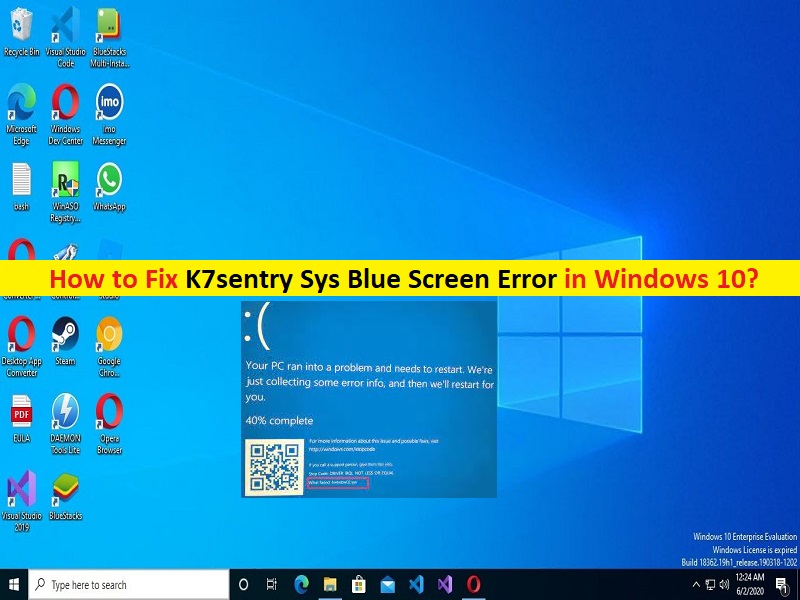
Suggerimenti per correggere l’errore della schermata blu di K7sentry Sys in Windows 10:
In questo post, discuteremo su come correggere l’errore della schermata blu di K7sentry Sys in Windows 10. Verrai guidato con semplici passaggi/metodi per risolvere il problema. Iniziamo la discussione.
‘K7sentry Sys Blue Screen Error’: è un problema comune di Windows considerato come un errore Blue Screen of Death (BSOD). Questo errore BSOD viene visualizzato con un messaggio che dice “Il tuo PC ha riscontrato un problema e deve essere riavviato. Stiamo solo raccogliendo alcune informazioni di errore, quindi ci riavvieremo per te insieme ad alcuni codici di arresto di Windows e errore K7sentry Sys o K7sentry.Sys. Questo errore BSOD viene visualizzato di solito nel mezzo del tuo lavoro sul computer o quando avvii/riavvii il tuo computer Windows.
Se non sei un ware, K7sentry Sys/ K7sentry.Sys fa parte di K7AV Sentry SystemR K7 Computing e progettato e sviluppato da K7 Computing Pvt ltd secondo le informazioni sulla versione di K7Sentry.sys. K7sentry.Sys si trova solitamente nella cartella ‘c:\windows\system32\drivers\’ nel computer Windows. Tuttavia, diversi utenti hanno riferito di aver riscontrato K7sentry Sys Blue Screen Error sul proprio computer Windows 10 dopo aver installato un nuovo software di sicurezza K7 TotalSecurity nel computer.
Potrebbero esserci diversi motivi alla base del problema, tra cui il software K7 danneggiato stesso, il sistema operativo Windows obsoleto, il problema con Driver Verifier, la corruzione nei file di sistema e nell’immagine di sistema, la corruzione nei file di sistema e altri problemi. È possibile risolvere il problema con le nostre istruzioni per farlo. Iniziamo la discussione.
Come correggere l’errore della schermata blu di K7sentry Sys in Windows 10?
Metodo 1: correggi l’errore della schermata blu di K7sentry Sys con “Strumento di riparazione PC”
“PC Repair Tool” è un modo semplice e rapido per trovare e correggere errori BSOD, errori DLL, errori EXE, problemi con programmi/applicazioni, infezioni da malware o virus nel computer, file di sistema o problemi di registro e altri problemi di sistema con pochi clic .
Ottieni lo strumento di riparazione del PC
Metodo 2: disinstallare e reinstallare il software K7 Security
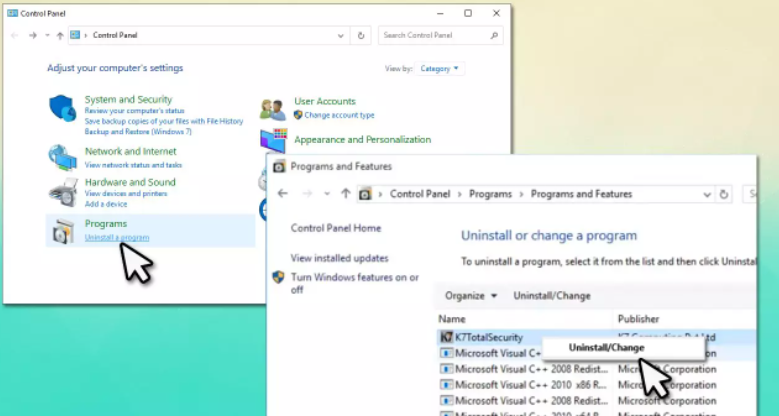
Un possibile modo per risolvere il problema è disinstallare il software K7 Security nel computer e quindi reinstallarlo.
Passaggio 1: apri il “Pannello di controllo” nel PC Windows tramite la casella di ricerca di Windows e vai su “Disinstalla un programma> Programmi e funzionalità”
Passaggio 2: trova e fai clic con il pulsante destro del mouse su “K7 TotalSecurity”, quindi seleziona “Disinstalla” per disinstallarlo, quindi riavvia il computer.
Passaggio 3: dopo il riavvio, reinstallare K7 Security Software dal sito ufficiale nel computer e, una volta installato, verificare se il problema è stato risolto.
Metodo 3: aggiorna il sistema operativo Windows
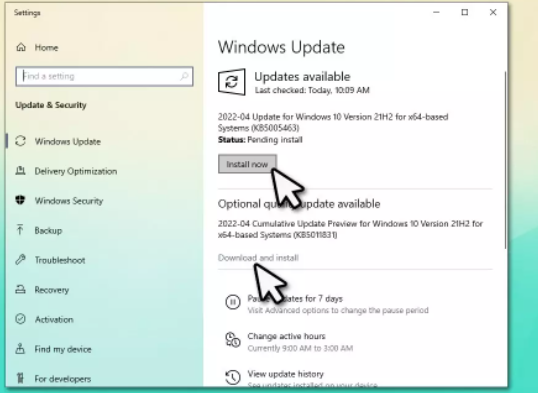
L’aggiornamento del sistema operativo Windows alla versione più recente e compatibile può risolvere il problema.
Passaggio 1: apri l’app “Impostazioni” nel PC Windows tramite la casella di ricerca di Windows e vai su “Aggiornamento e sicurezza > Windows Update” e fai clic sul pulsante “Verifica aggiornamenti”
Passaggio 2: scarica e installa tutti gli aggiornamenti disponibili nel computer e, una volta aggiornati, riavvia il computer e verifica se il problema è stato risolto.
Metodo 4: disabilitare Driver Verifier
Un altro possibile modo per risolvere il problema è disabilitare Driver Verifier nel computer.
Passaggio 1: premi i tasti “Windows + R” sulla tastiera, digita “verificatore” nella finestra “Esegui” e premi il pulsante “Ok”. Se richiesto, fai clic su “Sì” nella finestra Controllo account utente (UAC).
Passaggio 2: nella finestra aperta, seleziona “Elimina impostazioni esistenti” e fai clic su “Fine” e premi “Sì” se viene richiesta la conferma. Al termine, riavvia il computer e controlla se il problema è stato risolto.
Metodo 5: eseguire la scansione SFC e la scansione DISM
È possibile eseguire la scansione SFC e la scansione DISM nel computer Windows per riparare il danneggiamento dei file di sistema e dell’immagine di sistema al fine di risolvere il problema.
Passaggio 1: digita “cmd” nella casella di ricerca di Windows e premi i tasti “MAIUSC + INVIO” sulla tastiera per aprire “Prompt dei comandi come amministratore”
Passaggio 2: digita i seguenti comandi uno per uno e premi il tasto “Invio” dopo ciascuno per eseguire.
sfc /scannow
dism /online /cleanup-image /scanhealth
dism /online /cleanup-image /checkhealth
dism /online /cleanup-image /restorehealth
Passaggio 3: una volta terminato, riavvia il computer e verifica se il problema è stato risolto.
Metodo 6: eseguire Ripristino configurazione di sistema
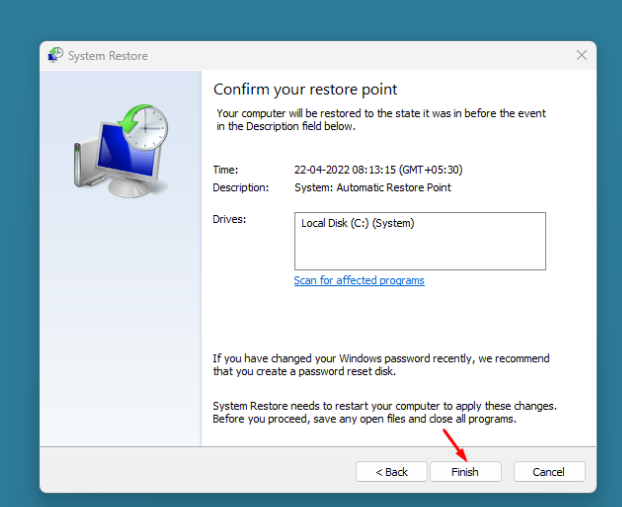
Se il problema persiste, è possibile eseguire l’operazione di ripristino del sistema nel computer per risolverlo.
Passaggio 1: premi i tasti “Windows + R” sulla tastiera, digita “rstrui” nella finestra “Esegui” e premi il pulsante “Ok” per aprire l’app “Ripristino configurazione di sistema”
Passaggio 2: fare clic su “Avanti”, selezionare un punto di ripristino valido in base alla data e all’ora in cui non si sono verificati problemi nel computer, quindi premere “Avanti > Fine” per avviare il processo di ripristino e, una volta terminato, riavviare il computer e verificare se il problema è risolto.
Conclusione
Sono sicuro che questo articolo ti ha aiutato su come correggere l’errore della schermata blu di K7sentry Sys in Windows 10 con modi semplici. Una possibile ragione alla base del problema può essere il problema con il software K7 stesso in modo da poter disinstallare e quindi reinstallare il software di sicurezza k7 nel computer per risolverlo. È tutto. Per qualsiasi suggerimento o domanda, scrivi nella casella dei commenti qui sotto.